اگر آپ آئی ٹی کے ماہر ہیں، تو آپ کو معلوم ہے کہ سب سے زیادہ مایوس کن چیزوں میں سے ایک یہ ہے کہ جب آپ کا اوپن شیل ونڈوز 11 پر کام نہیں کرتا ہے۔ یہ مشکل کا ازالہ کرنا ایک حقیقی تکلیف ہو سکتا ہے، اور اس سے بھی زیادہ جب آپ نہیں جانتے کہ وجہ کچھ چیزیں ایسی ہیں جو آپ کے اوپن شیل کے ونڈوز 11 پر کام نہ کرنے کا سبب بن سکتی ہیں۔ ایک امکان یہ ہے کہ آپ کی اوپن شیل انسٹالیشن خراب ہے۔ ایک اور امکان یہ ہے کہ آپ کی اوپن شیل کی ترتیبات ونڈوز 11 کے ساتھ مطابقت نہیں رکھتی ہیں۔ اگر آپ کو اپنے اوپن شیل کے ساتھ پریشانی ہو رہی ہے تو، آپ کو سب سے پہلے اپنی انسٹالیشن کی جانچ کرنا ہے۔ اگر یہ کرپٹ ہے تو آپ اسے دوبارہ انسٹال کرنے کی کوشش کر سکتے ہیں۔ اگر یہ کام نہیں کرتا ہے، تو آپ اپنی اوپن شیل کی ترتیبات کو دوبارہ ترتیب دینے کی کوشش کر سکتے ہیں۔ اگر آپ کو اب بھی پریشانی ہو رہی ہے تو آپ Microsoft سپورٹ سے رابطہ کرنے کی کوشش کر سکتے ہیں۔ وہ آپ کے مسئلے کو حل کرنے میں آپ کی مدد کر سکتے ہیں۔ مائیکروسافٹ کے پاس سپورٹ کے لیے کچھ مختلف اختیارات ہیں، بشمول آن لائن سپورٹ، فون سپورٹ، اور ذاتی طور پر سپورٹ۔ آپ جو بھی آپشن منتخب کرتے ہیں، اس بات کو یقینی بنائیں کہ آپ کے پاس اپنے مسئلے کے بارے میں تمام معلومات تیار ہیں تاکہ وہ آپ کی ہر ممکن مدد کر سکیں۔
کیا آپ جانتے ہیں کہ ہم کچھ مفت سافٹ ویئر کے ساتھ ونڈوز 11/10 اسٹارٹ مینو کو اپنی مرضی کے مطابق بنا سکتے ہیں؟ کھلا خول ان پروگراموں میں سے ایک ہے جسے ہم اسٹارٹ مینو کو اپنی مرضی کے مطابق بنانے اور کچھ اضافی خصوصیات کے ساتھ ونڈوز ایکسپلورر میں ٹول بار اور اسٹیٹس بار شامل کرنے کے لیے استعمال کر سکتے ہیں۔ یہ پہلے تھا کلاسیکی آغاز اور ایک متبادل ہے کلاسک شیل، جو وہی کرتا ہے. جب کلاسک شیل مزید فعال نہیں تھا، GitHub کے رضاکاروں نے اسے اٹھایا اور اس سے اوپن شیل تیار کیا۔ یہ بہت سے ونڈوز صارفین استعمال کرتے ہیں۔ کچھ صارفین اس کی شکایت کرتے ہیں۔ اوپن شیل ان کے ونڈوز 11 پر کام نہیں کرتا ہے۔ . اس گائیڈ میں، ہم آپ کو دکھائیں گے کہ اسے کیسے ٹھیک کیا جائے اور بغیر کسی پریشانی کے اوپن شیل کا استعمال کیا جائے۔
اوپن شیل ونڈوز 11 پر کام نہیں کر رہا ہے۔

اگر اوپن شیل آپ کے ونڈوز 11 پی سی پر کام نہیں کر رہا ہے، تو آپ اسے ٹھیک کرنے اور اپنے اسٹارٹ مینو کو حسب ضرورت بنانے کے لیے درج ذیل طریقے استعمال کر سکتے ہیں۔
- فائل ایکسپلورر کو دوبارہ شروع کریں۔
- شیل تجربے کی دوبارہ رجسٹریشن
- ونڈوز سرچ انڈیکس کو بحال کریں۔
- رجسٹری کی ترتیبات کو تبدیل کریں۔
- ونڈوز کو اپ ڈیٹ کریں۔
- اوپن شیل کو دوبارہ انسٹال کریں۔
آئیے ہر طریقہ کی تفصیلات میں غوطہ لگائیں اور مسئلہ حل کریں۔ اس سے پہلے، اپنے کمپیوٹر کو دوبارہ شروع کریں اور دیکھیں کہ آیا کوئی تبدیلیاں ہیں۔
عجیب علامتیں
1] فائل ایکسپلورر کو دوبارہ شروع کریں۔
کچھ اوپن شیل صارفین نے دیکھا ہے کہ فائل ایکسپلورر کو دوبارہ شروع کرنے کے بعد اوپن شیل کیسے کام کرتا ہے۔ جب اوپن شیل آپ کے کمپیوٹر پر کام نہیں کر رہا ہے، تو آپ کو فائل ایکسپلورر کو دوبارہ شروع کرنے کی ضرورت ہے اور یہ دیکھنا ہوگا کہ آیا مسئلہ حل ہو گیا ہے۔
ونڈوز 11 میں فائل ایکسپلورر کو دوبارہ شروع کرنے کے لیے،
- کھولنے کے لیے اسٹارٹ بٹن پر دائیں کلک کریں۔ WinX مینو
- فہرست سے ٹاسک مینیجر کو منتخب کریں۔
- عمل کی فہرست میں ونڈوز ایکسپلورر کے عمل کو تلاش کریں۔
- دائیں کلک کریں اور دوبارہ شروع کریں کو منتخب کریں۔
2] شیل کے تجربے کو دوبارہ رجسٹر کریں۔
ونڈوز 11 پر پاور شیل کے ساتھ شیل کے تجربے کو دوبارہ رجسٹر کرنے سے یہ مسئلہ بھی حل ہو سکتا ہے کہ اوپن شیل آپ کے پی سی پر کام نہیں کر رہا ہے۔
شیل کے تجربے کو دوبارہ رجسٹر کرنے کے لیے،
اسٹارٹ مینو پر کلک کریں اور پاور شیل ٹائپ کریں۔
ونڈوز 10 ڈیوائس پر ڈالیں
اسے کھولنے کے لیے نتائج میں ونڈوز پاور شیل میں 'ایڈمنسٹریٹر کے طور پر چلائیں' پر کلک کریں۔ UAC پرامپٹ پر 'ہاں' پر کلک کریں۔
درج ذیل کمانڈ کو پاور شیل میں کاپی/پیسٹ کریں اور انٹر دبائیں۔
|_+_|دیکھیں کہ کیا اوپن شیل کا مسئلہ حل ہوگیا ہے۔
3] ونڈوز سرچ انڈیکس کو بحال کریں۔
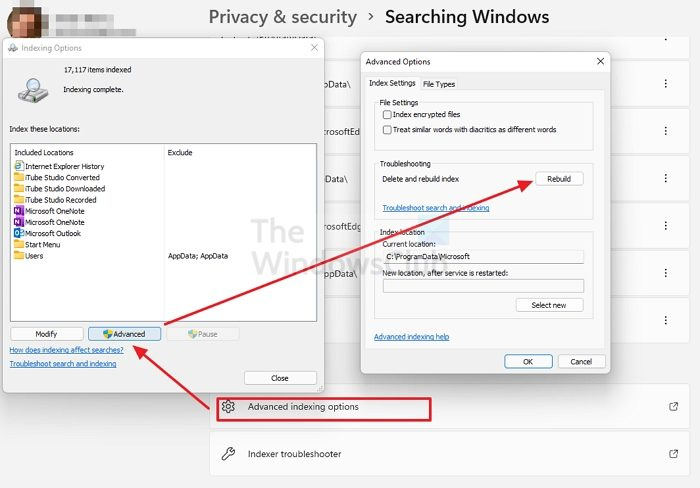
ونڈوز سرچ انڈیکس کی مرمت ونڈوز 11 میں اوپن شیل کے مسائل کو بھی ٹھیک کر سکتی ہے۔ آپ ان مراحل پر عمل کر کے ونڈوز سرچ انڈیکس کو دوبارہ بنا سکتے ہیں۔
- کھلا ترتیبات سٹارٹ مینو سے یا کی بورڈ شارٹ کٹ Win+I استعمال کر کے ایپلی کیشن۔
- دبائیں رازداری اور سلامتی بائیں سائڈبار پر اور پھر پر کلک کریں۔ ونڈوز سرچ ٹیب
- نیچے سکرول کریں اور پر کلک کریں۔ اعلی درجے کی اشاریہ سازی کے اختیارات
- پر کلک کریں اعلی درجے کی ایک نئی ونڈو کھولنے کے لیے بٹن
- دبائیں بحال کریں۔ اور عمل مکمل ہونے کا انتظار کریں۔
چیک کریں کہ کیا ونڈوز سرچ انڈیکس کو دوبارہ بنانے سے اوپن شیل کا مسئلہ حل ہو گیا ہے۔
پڑھیں: سرچ انڈیکسر کے ہائی ڈسک یا سی پی یو کے استعمال کو درست کریں۔
oem تقسیم
4] رجسٹری کی ترتیبات کو ایڈجسٹ کریں۔
آپ رجسٹری ٹویکس کا استعمال کرکے اوپن شیل کام نہ کرنے کے مسئلے کو بھی ٹھیک کرسکتے ہیں۔ آپ کو صرف EnableXamlStartMenu کے نام سے ایک نئی DWORD فائل بنانے کی ضرورت ہے۔
اوپن شیل کے کام کرنے کے لیے رجسٹری کی ترتیبات کو ترتیب دینے کے لیے،
رن ونڈو کو کھولنے کے لیے اپنے کی بورڈ پر Win + R دبائیں۔ Regedit ٹائپ کریں اور انٹر دبائیں۔
رجسٹری ایڈیٹر میں درج ذیل راستے پر جائیں۔
|_+_|راستے پر دائیں کلک کریں اور نیا منتخب کریں۔ پھر منتخب کریں۔ DWORD (32 بٹ ویلیو) . فائل کو اس طرح کا نام دیں۔ XamlStartMenu کو فعال کریں۔
اب آپ نے جو DWORD فائل بنائی ہے اس پر ڈبل کلک کریں اور اس کی ڈیٹ ویلیو سیٹ کریں۔ 0 .
اپنے کمپیوٹر کو دوبارہ شروع کریں اور دیکھیں کہ مسئلہ حل ہوا ہے یا نہیں۔ اگر نہیں، تو ہم رجسٹری ایڈیٹر میں اسی راستے پر چلتے ہیں، ہمیں پتہ چلتا ہے۔ Start_ShowClassicMode وہاں فائل کریں اور اسے حذف کریں۔
5] ونڈوز کو اپ ڈیٹ کریں۔
ونڈوز اپ ڈیٹ میں کچھ مسئلہ یا بگ ہو سکتا ہے جو اوپن شیل کو کام کرنے سے روک رہا ہے۔ اس مسئلے کو حل کرنے کے لیے آپ کو ونڈوز کو تازہ ترین ورژن میں اپ ڈیٹ کرنا چاہیے۔
ونڈوز 11 میں اپ ڈیٹس چیک کرنے کے لیے،
فولڈر کے پس منظر کا رنگ ونڈوز 10 تبدیل کریں
- کھلا ترتیبات کی بورڈ پر کی بورڈ شارٹ کٹ Win + I کا استعمال کرتے ہوئے ایپلی کیشن
- بائیں سائڈبار پر ونڈوز اپ ڈیٹ پر کلک کریں۔
- ونڈوز اپ ڈیٹ پیج پر، کلک کریں۔ اپ ڈیٹ کے لیے چیک کریں ونڈوز اپ ڈیٹس کو دستی طور پر شروع کرنے کے لیے بٹن
6] اوپن شیل کو دوبارہ انسٹال کریں۔
اگر مندرجہ بالا طریقوں میں سے کسی نے بھی اوپن شیل کے ساتھ مسئلہ حل نہیں کیا، تو آپ کو اسے اپنے پی سی سے ان انسٹال کرکے دوبارہ انسٹال کرنے کی ضرورت ہے۔ آپ اسے سیٹنگز ایپ یا اسٹارٹ مینو میں ان انسٹال کر سکتے ہیں۔ پھر GitHub سے اوپن شیل ڈاؤن لوڈ کریں اور اسے انسٹال کرنے کے لیے چلائیں۔
یہ وہ مختلف طریقے ہیں جو آپ استعمال کر سکتے ہیں اگر اوپن شیل آپ کے ونڈوز 11 پر کام نہیں کر رہا ہے۔
ونڈوز 11 میں کلاسک شیل کو کیسے کام کیا جائے؟
کلاسک شیل کو آخری بار دسمبر 2017 میں اپ ڈیٹ کیا گیا تھا۔ آپ اسے آسانی سے آفیشل سائٹ سے ڈاؤن لوڈ کر کے اپنے پی سی پر انسٹال کر سکتے ہیں، لیکن ہو سکتا ہے یہ آپ کی مرضی کے مطابق کام نہ کرے۔ کلاسیکی شیل کے متبادل کے طور پر، اوپن شیل تیار کیا گیا ہے، جو ونڈوز کے پچھلے ورژن میں کلاسک شیل کی طرح کام کرتا ہے۔
کیا اوپن شیل ونڈوز 11 کے لیے دستیاب ہے؟
ہاں، اوپن شیل ونڈوز 11 کے لیے دستیاب ہے۔ آپ اسے گٹ ہب سے ڈاؤن لوڈ کر سکتے ہیں اور اسے اسٹارٹ مینو کو اپنی مرضی کے مطابق بنانے کے لیے استعمال کر سکتے ہیں اور اس کے ساتھ ہر کام کر سکتے ہیں، بالکل اسی طرح جیسے پچھلے ورژن میں ونڈوز 10 میں۔ اگر آپ کو ونڈوز 11 پر اوپن شیل کے ساتھ مسائل درپیش ہیں، تو آپ اوپر دیے گئے طریقوں پر عمل کر سکتے ہیں۔















